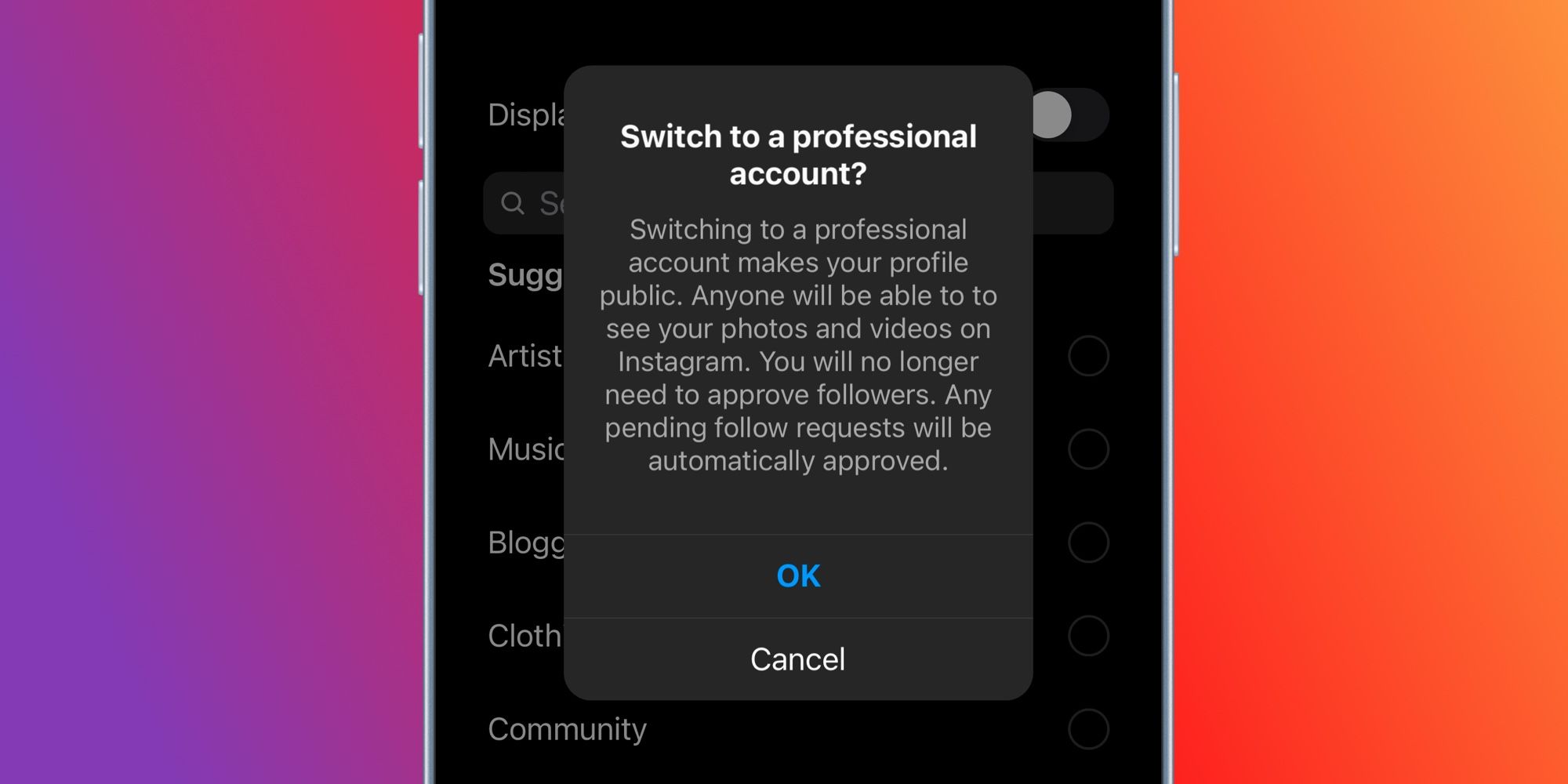Cara Menjadwalkan Posting Atau Reel Di Instagram (Dan Mengapa Itu Tidak Berfungsi)

Table of content:
Instagram memungkinkan pengguna menjadwalkan posting, dan meskipun ini mungkin tidak terlihat signifikan bagi pengguna rata-rata, ini sangat berguna bagi pembuat konten dan pengelola media sosial. Instagram telah memperkenalkan beberapa fitur baru baru-baru ini, termasuk membiarkan pengguna menyempurnakan halaman Jelajahi mereka dengan memberikan umpan balik instan tentang kualitas kiriman, dan mengaktifkan fitur Mode Diam yang menyembunyikan pemberitahuan Instagram untuk waktu yang terbatas.
Meskipun ada beberapa platform pihak ketiga yang memungkinkan pengguna menjadwalkan unggahan mereka, InstagramFitur konten terjadwal memungkinkan kreator dan bisnis menjadwalkan Reel, foto, dan postingan carousel langsung dari aplikasi atau situs web Instagram. Untuk menjadwalkan posting atau Reel dari aplikasi, ketuk ikon tambah dan ambil atau unggah foto atau video. Lakukan pengeditan yang diperlukan dan ketuk ‘Berikutnya.’ Tambahkan keterangan ke kiriman atau Reel, dan ketuk ‘Pengaturan lanjutan‘ pilihan di bagian bawah halaman. Di menu berikut, pilih ‘Jadwalkan postingan ini.’ Pilih tanggal dan waktu di layar dan ketuk ‘Atur waktu‘ di dasar. Terakhir, ketuk ‘Jadwal‘ di pojok kanan atas.
Mengapa Anda Tidak Dapat Menjadwalkan Posting Di Instagram
Seperti kebanyakan fitur di aplikasi, menjadwalkan konten di Instagram tidak dikenai biaya. Namun, tidak semua pengguna dapat mengaksesnya, karena hanya tersedia bagi pengguna yang memiliki akun profesional. Ini masuk akal, mengingat rata-rata pengguna mungkin tidak banyak menggunakan posting penjadwalan. Jika pengguna tidak melihat opsi untuk menjadwalkan postingan di akunnya, mereka harus mengubah akunnya menjadi akun profesional. Penting juga untuk diperhatikan bahwa penandaan produk, kolaborasi, dan pengiriman silang ke Facebook tidak kompatibel dengan kiriman terjadwal.
Fitur ini memungkinkan pengguna menjadwalkan hingga 25 posting dalam sehari, hingga 75 hari sebelumnya. Dengan kata lain, kreator dapat merencanakan feed mereka untuk dua setengah bulan ke depan. Meskipun aplikasi tidak menampilkan postingan terjadwal di kisi profil pengguna, aplikasi ini memiliki menu konten terjadwal khusus yang mencantumkan postingan mendatang dalam urutan kronologis. Untuk membuka menu, ketuk gambar profil di pojok kanan bawah, tekan menu hamburger di kanan atas, dan pilih ‘Konten Terjadwal.’
Menu ini juga memungkinkan kreator untuk menjadwal ulang postingan dengan mengetuk tiga titik di samping detail postingan dan memilih ‘Menjadwalkan ulang.’ Lalu ada ‘Sunting pos,’ yang memungkinkan pengguna untuk mengubah akun yang diberi tag dalam sebuah kiriman, dan mengubah keterangan dan data ALT sebelum ditayangkan. Untuk menghapus kiriman terjadwal, pilih ‘Menghapus‘ alih-alih ‘Menjadwalkan ulang.’
Cara Beralih Ke Akun Instagram Profesional
Jika pengguna ingin mengakses fitur penjadwalan posting tetapi masih menggunakan akun pribadi, Instagram memungkinkan mereka untuk beralih ke akun profesional dengan beberapa langkah mudah. Untuk melakukan ini, buka Instagram dan ketuk gambar profil. Ketuk tiga garis di pojok kanan atas dan pilih ‘Pengaturan dan privasi.’ Gulir ke bawah ke ‘Untuk profesional‘bagian dan ketuk’Jenis dan alat akun.’ Mengetuk ‘Beralih ke akun profesional‘ dan tekan ‘Melanjutkan.’ Pilih kategori akun yang sesuai dan tekan tombol ‘Tampilkan di profil‘ toggle untuk menampilkan ini di bio Instagram. Mengetuk ‘Selesai‘ lalu pada pop-up, ketuk ‘Oke.’
Perlu dicatat bahwa beralih ke akun profesional akan mengubahnya menjadi akun publik, dan setiap permintaan pengikut yang tertunda akan disetujui secara otomatis. Untuk beralih kembali ke akun pribadi, buka ‘Pengaturan dan privasi‘ lagi dan gulir ke bawah ke ‘Untuk profesional.’ Ketuk ‘Alat dan kontrol pembuat‘ dan pilih ‘Beralih jenis akun.’ Mengetuk ‘Beralih ke Akun Pribadi‘ dan kemudian pada prompt, pilih ‘Beralih ke Akun Pribadi’ lagi. Karena akun profesional bersifat publik, Instagram pengguna yang mengubah kembali ke akun pribadi mungkin ingin mengubah akun mereka menjadi pribadi.
Sumber: Instagram